
  |  | ||
In dit gedeelte wordt aangenomen dat de client al is geconfigureerd voor communicatie met een Windows 2000/XP/Vista-, Windows Server 2003- of Windows NT 4.0-printerserver. Begin pas met de volgende procedure als de client op de juiste wijze is ingesteld en geconfigureerd.
Als u de printerserver wilt gebruiken, installeert u het printerstuurprogramma door "Netwerkprinterserver" te selecteren en selecteert u vervolgens de gedeelde Windows 2000/XP/Vista, Windows Server 2003 of Windows NT 4.0 printer.
![]()
Als u het printerstuurprogramma onder Windows 2000/XP Professional/Vista, Windows Server 2003 of Windows NT 4.0 wilt installeren, hebt u een account nodig met de machtiging Printers beheren. Hiervoor moet u zich als een beheerder of als een lid van de hoofdgebruikersgroep aanmelden.
Als u afdrukt met een printerserver die via de SmartDeviceMonitor-poort op de printer is aangesloten, kunnen herstelafdrukken en parallelle afdrukken niet worden gebruikt vanaf de client.
Als u afdrukt met een Windows XP/Vista- of Windows Server 2003-printerserver, kunnen de meldingsfuncties van SmartDeviceMonitor mogelijk niet worden gebruikt met de client.
Als u afdrukt met een Windows NT 4.0-printerserver, installeert u het printerstuurprogramma voordat u de printerserver op de printer aansluit.
Start Windows en plaats de meegeleverde cd-rom in het cd-romstation.
Sluit alle toepassingen die momenteel worden uitgevoerd.
Selecteer een interfacetaal, en klik vervolgens op [OK].
Klik op [Printer Driver].
De softwarelicentieovereenkomst verschijnt in het dialoogvenster [<Licentie-overeenkomst>].
Lees de volledige licentieovereenkomst zorgvuldig door. Als u akkoord gaat met de voorwaarden, klikt u op [Ik ga akkoord met de overeenkomst.], en klikt u daarna op [Volgende >].
Klik op [Verbonden via LAN].
Schakel het selectievakje [Printernaam:] in en selecteer de printermodellen die u wilt gebruiken.
De printernaam kan worden gewijzigd in het vak [Instellingen wijzigen voor 'Printernaam'].
Dubbelklik op de naam van de printer om de printerinstellingen weer te geven.
De gegevens die worden weergegeven in [Opmerking:], [Stuurprogramma:] en [Poort:] variëren afhankelijk van het besturingssysteem, het printermodel en de poort.
Klik op [Poort:], en klik daarna op [Toevoegen].
Klik op [Netwerkprinter], en klik vervolgens op [OK].
Dubbelklik op de naam van de computer die u als een printerserver wilt gebruiken in het venster [Zoeken naar printer].
Selecteer de printer die u wilt gebruiken en klik op [OK].
Controleer of de poort van de geselecteerde printer wordt weergegeven in [Poort:].
Configureer indien noodzakelijk de gebruikerscode.
Voor een RPCS-rasterprinterstuurprogramma kan een gebruikerscode worden ingesteld nadat het printerstuurprogramma is geïnstalleerd. Raadpleeg de Help bij het printerstuurprogramma voor meer informatie over gebruikerscodes.
Schakel het selectievakje [Standaardprinter] in om de printer als de standaardprinter in te stellen.
Klik op [Doorgaan].
De installatie van het printerstuurprogramma wordt gestart.
Klik op [Voltooien] in het dialoogvenster voor het voltooien van de installatie.
![]()
Als het bericht "Kan digitale handtekening niet vinden" of het dialoogvenster [Software-installatie], [Hardware-installatie] of [De uitgever van dit stuurprogramma kan niet worden gecontroleerd] wordt weergegeven:
Klik op [Ja], [Doorgaan] of [Dit stuurprogramma toch installeren] om de installatie voort te zetten.
Er wordt mogelijk een bericht weergegeven over het opnieuw starten van de computer. Start de computer opnieuw op om de installatie te voltooien.
![]()
Er wordt een bericht weergegeven als er al een nieuwere versie van het printerstuurprogramma is geïnstalleerd. Als dit het geval is, kunt u het printerstuurprogramma niet installeren met behulp van Automatisch uitvoeren. Als u het printerstuurprogramma nog steeds wilt installeren, gebruikt u [Printer toevoegen]. Zie Als tijdens installatie een bericht wordt weergegeven.